以 3 种方式轻松快速地恢复 iPhone 照片
 更新于 黄 / 01 年 2022 月 09 日 15:XNUMX
更新于 黄 / 01 年 2022 月 09 日 15:XNUMX使用 iPhone 上的好相机,您可以使用 iPhone 默认相机轻松拍摄高质量的图像和视频。 然后 iPhone 用户想将这些照片保存在 iPhone 上。
当 iPhone 遇到一些问题时,一些用户会恢复 iPhone。 通常,在那之后他们会得到普通的设备。 但是,令人沮丧的是,所有照片都从 iPhone 上消失了。 如果您想找回它们,请继续阅读以下有关如何在恢复后恢复 iPhone 照片的部分。


指南清单
第 1 部分。使用 iOS 版 FoneLab 恢复后无需备份即可恢复 iPhone 照片
你的第一选择是 适用于iOS的FoneLab,一个功能强大但简单的工具,可帮助从 iOS 设备或备份文件中恢复已删除或丢失的数据。 因此,您可以让它扫描您的设备以直接恢复数据,而无需备份文件。
您应该注意支持 iPhone、iPad 和 iPod Touch。 你应该用它来恢复各种数据,包括照片、联系人、消息、视频,更容易。
使用FoneLab for iOS,您将从iCloud或iTunes备份或设备中恢复丢失/删除的iPhone数据,包括照片,联系人,视频,文件,WhatsApp,Kik,Snapchat,微信以及更多数据。
- 轻松恢复照片,视频,联系人,WhatsApp和更多数据。
- 恢复之前预览数据。
- 提供iPhone,iPad和iPod touch。
这是在没有备份的情况下恢复 iPhone 照片的演示。
下载 适用于iOS的FoneLab 从官方网站,然后按照说明安装它。 之后运行它。
将 iPhone 连接到计算机,当您在 iPhone 屏幕上看到它时点击允许按钮进行连接。 点击 iPhone数据恢复 > 从iOS设备恢复 之后。

让它扫描您的设备,然后您就可以看到您的照片。 点击 图片 从左侧开始仅显示照片,并且您可以启用该功能以仅显示已删除的项目。 这样您就可以快速找到您想要的东西,而无需耗费时间。
选择照片并点击 恢复 按钮。
如果您有 iCloud 或 iTunes 的备份文件怎么办? 移至下一部分以了解如何从备份文件中恢复 iPhone 照片。
使用FoneLab for iOS,您将从iCloud或iTunes备份或设备中恢复丢失/删除的iPhone数据,包括照片,联系人,视频,文件,WhatsApp,Kik,Snapchat,微信以及更多数据。
- 轻松恢复照片,视频,联系人,WhatsApp和更多数据。
- 恢复之前预览数据。
- 提供iPhone,iPad和iPod touch。
第 2 部分。 从 iCloud 备份恢复后检索 iPhone 照片
您可能知道,iCloud 是自动在同一个 Apple ID 下的不同设备之间同步不同数据的最方便的选项之一。 您可以在设置后访问设备上的选择性数据,而无需进行其他操作。
选项 1. 在另一台设备上检查已删除的 iPhone 照片
因此,您可以从另一台设备上找到已删除的照片(如果您有的话)。
去 图片 应用程序在另一台 iOS 设备上,并检查您想要的照片。 如果您能找到它们,请保存它们以防止数据丢失。
选项 2. 从 iCloud 备份文件恢复 iPhone
或者,如果您之前对 iPhone 上的所有数据进行了备份,您也可以从 iCloud 恢复 iPhone 照片。
按照屏幕上的说明像以前一样设置 iPhone。
选择 从iCloud备份文件还原 当你见到它。 选择一个包含您的照片的备份文件,然后开始恢复 iPhone 备份。
使用FoneLab for iOS,您将从iCloud或iTunes备份或设备中恢复丢失/删除的iPhone数据,包括照片,联系人,视频,文件,WhatsApp,Kik,Snapchat,微信以及更多数据。
- 轻松恢复照片,视频,联系人,WhatsApp和更多数据。
- 恢复之前预览数据。
- 提供iPhone,iPad和iPod touch。
选项 3. 使用 iOS 版 FoneLab 恢复 iCloud 备份
适用于 iOS 的 FoneLab 具有帮助您的功能 访问iCloud备份 只需单击几下即可恢复已删除的数据。 您将需要登录您以前使用的 iCloud 帐户 备份iPhone数据. 检查下面的教程 恢复 iCloud 备份文件.
安装程序并选择 iPhone数据恢复 > 从iCloud备份文件中恢复.
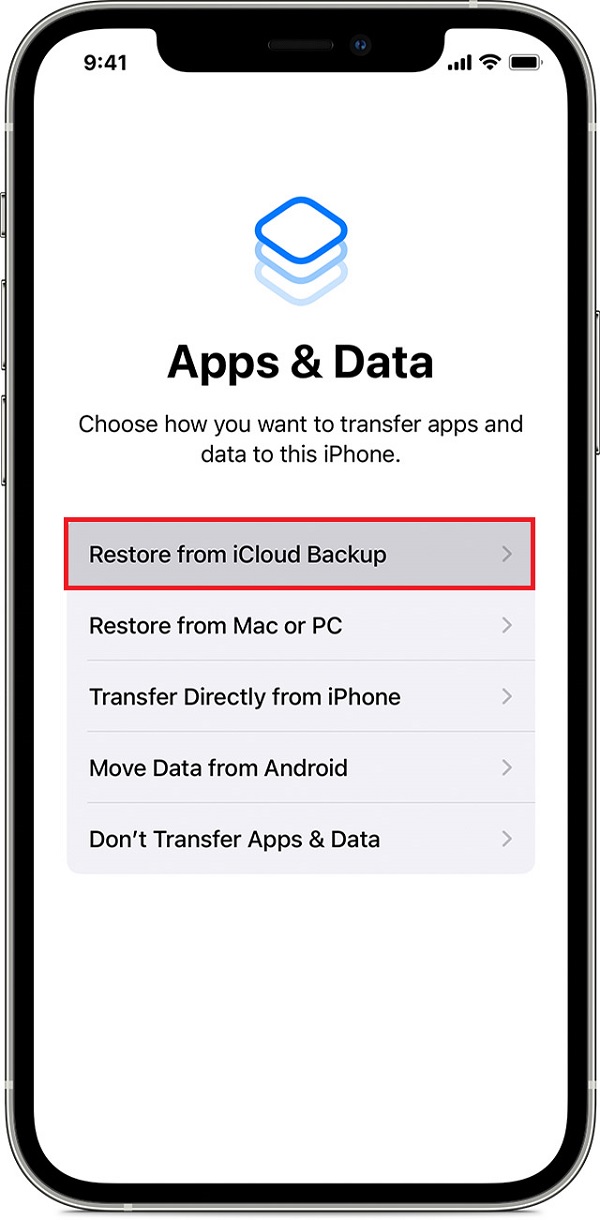
登录您的 iCloud 帐户并选择 图片.
选择要恢复的照片,然后单击 恢复 按钮。
有些用户永远不会选择 iCloud,因为它的免费存储空间有限,而且他们可能会担心数据泄露。 在这种情况下,您可以尝试使用 iTunes 来恢复 iPhone 照片。
第 3 部分。 通过 iTunes 备份恢复后恢复 iPhone 照片
作为在计算机和设备之间管理 iOS 数据的初始选项,iTunes 是一种轻松的工具,可以轻松备份和恢复 iPhone 数据。 对于大多数 iPhone 用户来说,备份数据以确保数据安全也是一个不错的选择。 并且备份 iPhone 数据将是一个很好的习惯,以确保您在没有备份文件的情况下永远不会丢失数据。
因此,您还可以在计算机上运行 iTunes 以在恢复后恢复 iPhone 照片。 你可以选择 从 iTunes 恢复所有数据 或仅同步 iPhone 照片。
注意:如果您已更新 macOS,则可以改用 Mac 上的 Finder。
使用FoneLab for iOS,您将从iCloud或iTunes备份或设备中恢复丢失/删除的iPhone数据,包括照片,联系人,视频,文件,WhatsApp,Kik,Snapchat,微信以及更多数据。
- 轻松恢复照片,视频,联系人,WhatsApp和更多数据。
- 恢复之前预览数据。
- 提供iPhone,iPad和iPod touch。
选项 1. 仅同步照片
在电脑上打开 iTunes 或 Finder,用 USB 数据线连接 iPhone。
从左侧选择您的设备,然后选择 图片 在 iTunes 的左侧面板或 Finder 的菜单栏上。
单向阀 同步图片 from 并从列表中选择,单击 使用 按钮。
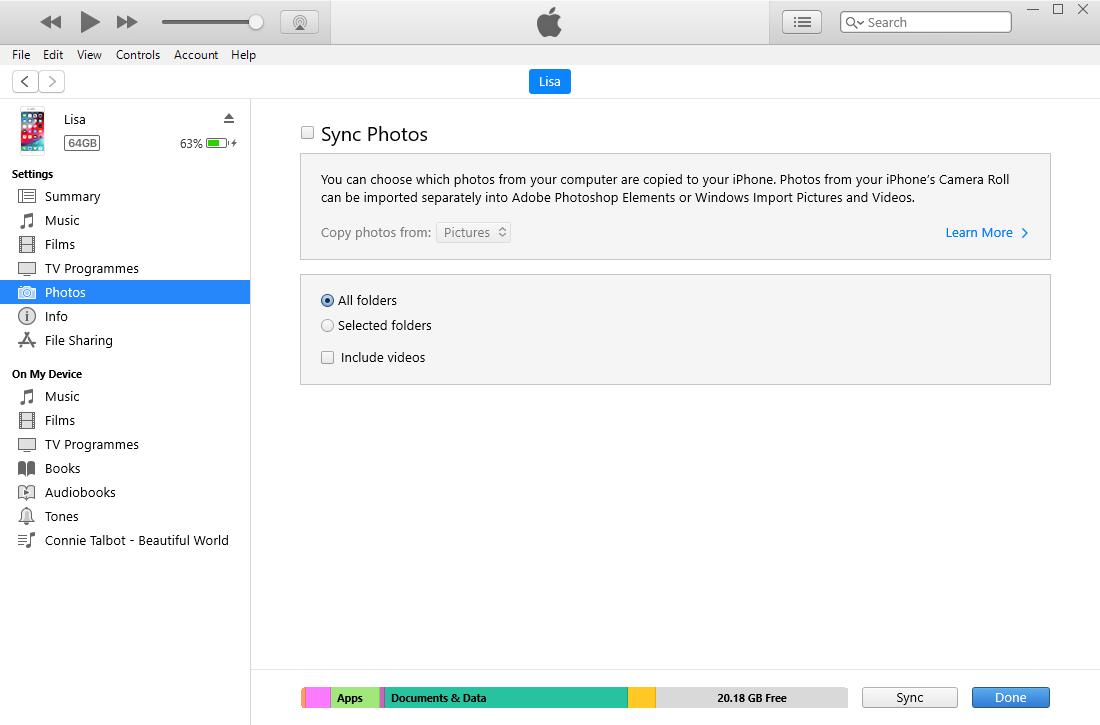
选项 2. 恢复 iTunes 备份
将 iPhone 连接到 iTunes 或 Finder,并允许在 iPhone 屏幕上连接。
选择您的 iPhone,然后单击 恢复备份 按钮。
选项 3. 适用于 iOS 的 FoneLab
运行程序并选择 iPhone数据恢复 > 从iTunes备份文件中恢复.
选择一个备份文件并让它访问您的备份。 之后,选择项目并单击 恢复 按钮。
如您所见,使用 iOS 版 FoneLab 始终可以有选择地选择您想要的数据。 如果您想要 iPhone 上的特定照片,FoneLab for iOS 是您不容错过的。
第 4 部分。有关恢复后从 iPhone 恢复照片的常见问题解答
1. 如何从已擦除的 iPhone 中恢复照片?
之后您应该停止使用 iPhone。 然后使用 FoneLab for iOS 扫描您的设备。 如果您可以从结果中看到已删除的照片,则可以一键恢复它们。
2. iPad照片在没有备份的情况下如何恢复?
如果您想在没有备份的情况下恢复 iPad 照片,您可以下载并安装 适用于iOS的FoneLab 在你的电脑。 它允许您直接从设备中恢复数据。 您可以将 iPad 插入计算机,然后让它扫描您的设备并向您显示要恢复的可用数据。 最后,从右侧选择照片,然后单击恢复按钮。
3.如何在没有备份的情况下恢复出厂设置 iPhone 后的照片?
适用于iOS的FoneLab 具有强大的功能,可让您直接从 iOS 设备恢复照片和其他数据。 您可以将其安装在计算机上并按照说明在恢复出厂设置后恢复照片。
这就是关于如何使用最推荐和最方便的方法恢复后恢复 iPhone 照片的全部内容。 和 适用于iOS的FoneLab 是您不容错过的最可靠的工具。 您现在可以将它安装在计算机上并按照本文中的步骤运行它,以轻松快速地恢复照片。 将其下载到计算机上,立即开始在 iPhone 上恢复丢失的数据!
使用FoneLab for iOS,您将从iCloud或iTunes备份或设备中恢复丢失/删除的iPhone数据,包括照片,联系人,视频,文件,WhatsApp,Kik,Snapchat,微信以及更多数据。
- 轻松恢复照片,视频,联系人,WhatsApp和更多数据。
- 恢复之前预览数据。
- 提供iPhone,iPad和iPod touch。
